كيفية الحصول على شهادة SSL و HTTPS مجانية لبرنامج WordPress
نشرت: 2018-06-12تعمل شهادة SSL على تأمين موقع الويب الخاص بك عن طريق تشفير الاتصال بين موقع الويب الخاص بك والمستخدم النهائي.
نظرًا لأن 58.4 ٪ من المستخدمين يستخدمون متصفح Chrome بشكل أساسي أو منفرد ، فمن المهم التأكد من أن موقع WordPress الخاص بك آمن باستخدام SSL و HTTPS لمساعدة الزوار على الوثوق بموقعك على الويب.
يمكن أن يكون الحصول على شهادة SSL سريعًا ومجانيًا. Let's Encrypt هو مزود بارز وموثوق لشهادات SSL المجانية من خلال مساعدة العميل الآلي Certbot.
اليوم ، سأشارك المزيد من التفاصيل حول SSL و HTTPS و Let's Encrypt و Certbot بالإضافة إلى كيفية تثبيت شهادة SSL مجانية وإدارتها وتجديدها يدويًا على خادم الويب الخاص بك لتأمين موقع WordPress الخاص بك بحيث تعرض خالية من الأخطاء في Chrome .
ما هو SSL و HTTPS ، ولماذا أحتاجه؟
شهادة SSL هي وثيقة رقمية عامة صادرة عن مرجع مصدق (CA) لاسم مجال يربط مفتاح تشفير بموقعه المرفق.
تستخدم جميع مواقع الويب التي تحمل شهادة SSL صالحة بروتوكول HTTPS و SSL ، الذي يشفر الاتصال بين خادم موقع الويب ومتصفح المستخدم النهائي.
إن الحصول على شهادة SSL صالحة لموقع الويب الخاص بك يؤكد أن موقعك جدير بالثقة للمستخدمين لإدخال المعلومات بدلاً من موقع الويب الذي يطرح ببساطة "https" في عنوان URL الخاص بهم. كما أنه يمنع المتسللين من اختطاف الاتصال للحصول على وصول غير مصرح به.
للحصول على التفاصيل ، تحقق من سبب أهمية HTTPS و SSL لمواقع WordPress على الإطلاق.
ما هو برنامج Let's Encrypt؟
Let's Encrypt هو مرجع مصدق آلي توفره مجموعة أبحاث أمان الإنترنت (ISRG) ، وهي منظمة غير ربحية مكرسة لجعل الإنترنت مكانًا أكثر أمانًا. تُصدر Let's Encrypt فقط شهادات SSL المجانية ، ويتم تسريع العملية عن طريق تشغيل وكيل إدارة الشهادات على خادم الويب.
أنواع الشهادات
Let's Encrypt يصادق على شهادة التحقق من صحة المجال (DV) ، وهي أدنى شهادة يقدمها المرجع المصدق (CA) ، وتؤكد فقط أن موقع الويب يمتلك اسم المجال الذي يدعي امتلاكه.
اعتبارًا من يناير 2018 ، تقدم Let's Encrypt أيضًا شهادة wildcard ، والتي تتيح لك تأمين جميع المجالات الفرعية لموقع ويب بشهادة واحدة. على سبيل المثال ، info.example.com و about.example.com .
يجب أيضًا أن يكون لديك بروتوكول ACMEv2 المحدد ونتيجة لذلك ، تم تحديث العميل لدعم ACMEv2.
للحصول على التفاصيل ، تحقق من تطبيقات عميل ACME.
شهادات Let's Encrypt صالحة لمدة 90 يومًا ، بدون استثناءات ، ويوصون بالتجديد كل 60 يومًا حتى يكون لديك 30 يومًا لحل أي مشاكل محتملة. على الرغم من أنه من الممكن تكوين التجديد التلقائي ، اعتمادًا على الخادم الخاص بك.
كيف تحصل على شهادة
أسهل طريقة للحصول على شهادة SSL مجانية من Let's Encrypt هي من خلال استضافة الويب الخاصة بك.
عقدت Let's Encrypt شراكة مع العديد من مضيفي الويب بالإضافة إلى عدد من مقدمي الخدمات الذين يمكّنون Let's Encrypt وإعادة التوجيه إلى HTTPS افتراضيًا.
إذا لم تكن خدمة الاستضافة الخاصة بك على علم بـ Let's Encrypt ، فيمكنك الاتصال بهم وإخبارهم بأنه خيار.
إذا لم تكن خدمة الاستضافة لديك متوافقة ، فإن إحدى أسهل الطرق لوضع شهادة Let's Encrypt free SSL على خادم الويب الخاص بك هي باستخدام Certbot ، وهو عميل تلقائي يجلب وينشر شهادة SSL الخاصة بك على خادم الويب الخاص بك.
وفقًا لوثائق Certbot ، "تهدف Certbot إلى بناء شبكة تكون أكثر خصوصية من الناحية الهيكلية ، وآمنة ومحمية من الرقابة".
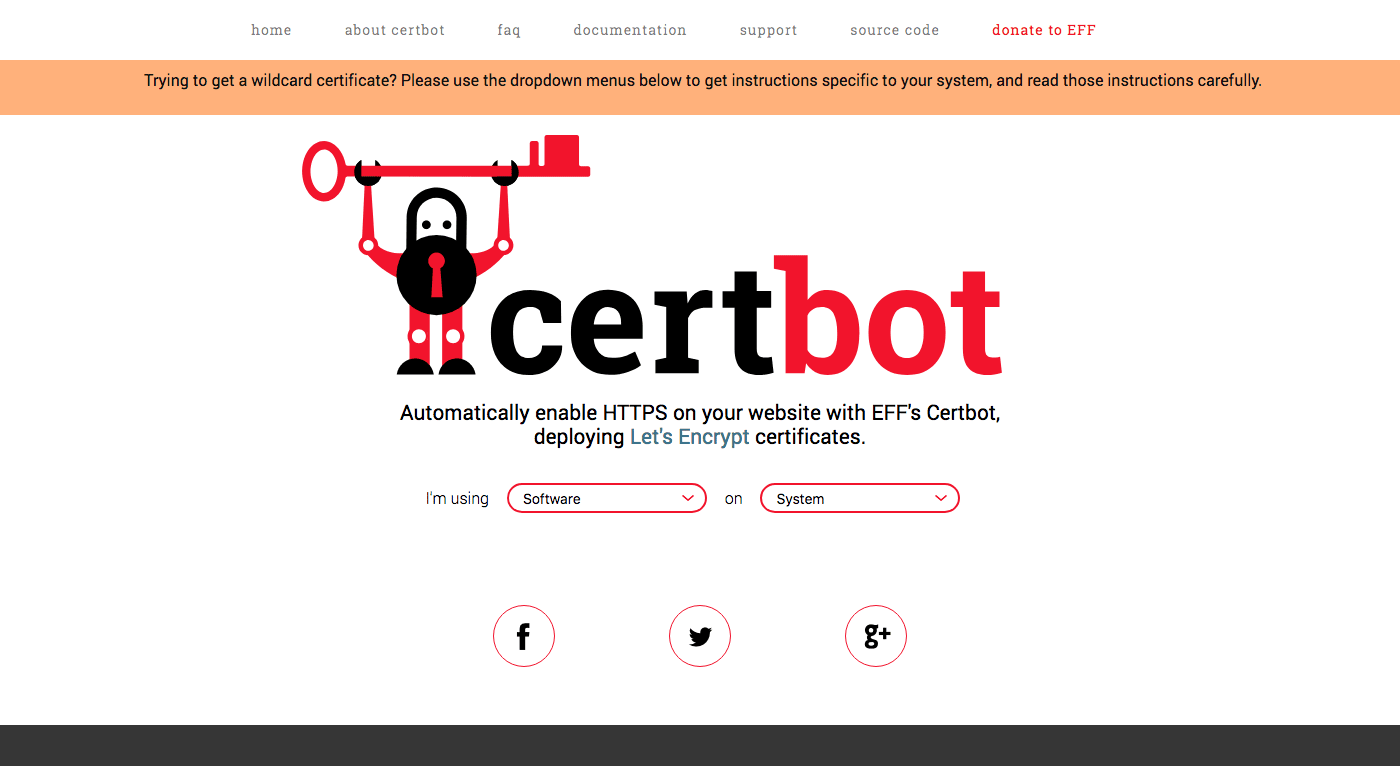
تثبيت سيرتبوت
يتم حزم Certbot لمجموعة متنوعة من أنظمة التشغيل والخوادم المختلفة. أفضل طريقة لمعرفة الإعداد المثالي هي الانتقال إلى موقع ويب Certbot وقراءة إرشادات التثبيت المحددة.
في معظم الحالات ، تحتاج إلى الوصول إلى الجذر أو إمكانات على مستوى المسؤول لتفويض CertBot.
سيحدث التثبيت عادةً عبر SSH ، وهو بروتوكول تشفير آمن للقشرة يسمح بنقل الملفات عبر الشبكات غير الآمنة. عملاء SSH المشهورون هم Terminal لنظام التشغيل Mac OS X و PuTTY لنظام التشغيل Windows.
تركيب الشهادة
اعتمادًا على الإعداد الخاص بك واحتياجات موقعك ، هناك عدة طرق لتثبيت شهادة Let's Encrypt DV على موقعك. يرشدك موقع Certbot على الويب خلال عملية التثبيت بناءً على إعداد الخادم الخاص بك.
كما ذكرنا سابقًا ، يمكنك أيضًا تثبيت شهادة تلقائيًا من خلال مضيف الويب الخاص بك إذا اختاروا إتاحة هذا الخيار. راجع وثائق مضيفك للحصول على إرشادات الإعداد حيث يختلف كل مضيف ويب.
إذا كنت ترغب في تثبيت شهادة أحرف البدل ، فسيتعين عليك استخدام مكون DNS الإضافي.
يمكنك التحقق من وثائق Certbot للحصول على التفاصيل.
وضع مستقل
إذا لم يكن لديك برنامج خادم مثل Apache أو Nginx ، على سبيل المثال ، ولم تكن مهتمًا بالحصول على أي منها ، فإن نهج المكون الإضافي المستقل يعد خيارًا مناسبًا.

سيحتاج المكون الإضافي إلى الارتباط بمنافذ خادم الويب 80 (لـ HTTP) أو 443 (لـ SSL) للتحقق من صحة المجال ، لذا فمن المحتمل أنك قد تحتاج إلى تحرير هذه المنافذ على الخادم الخاص بك مسبقًا.
يتم استخدام كلاهما لتحميل موقعك ، لكن Certbot يمكنه طرح أخطاء إذا لم يكن أي منهما متاحًا. تعتمد عملية إغلاق وفتح المنافذ على برنامج التشغيل الخاص بك ، لذا استشر الوثائق المحددة المطلوبة حسب الضرورة.
بعد التأكد من تثبيت Certbot ومن توفر المنفذ 80 أو 443 ، أدخل الأمر أدناه في عميل SSH الخاص بك. لاحظ أنه بناءً على المنفذ الذي تستخدمه ، سيكون الأمر مختلفًا قليلاً.
//For Port 80 certbot certonly --standalone --preferred-challenges http -d example.com //For Port 443 certbot certonly --standalone --preferred-challenges tls-sni -d example.com
تقسيمه ، يحصل بالتأكيد (أو في سياقات معينة ، يجدد) شهادة ، ولكن لا يقوم بتثبيتها ، - يخبر بشكل مستقل Certbot بتشغيل خادم ويب مستقل للمصادقة ، - التحديات المفضلة - تحدد المنشور الذي سيستخدمه Certbot و يحدد اسم المجال الذي تطلب شهادة SSL له.
بعد تشغيل الأمر ، سيُطلب منك إدخال عنوان بريدك الإلكتروني والموافقة على الشروط والأحكام.
عند الانتهاء ، ستتلقى رسالة تخبرك أن العملية قد اكتملت بالإضافة إلى موقع شهادتك.
البرنامج المساعد Webroot
يعد استخدام طريقة webroot أحد الخيارات إذا كانت لديك الإمكانيات لتعديل المحتوى على الخادم الخاص بك. طريقة webroot لتثبيت الشهادة تضع ملف التحقق في مكان محدد على خادم الويب الخاص بك.
هذه الطريقة مفيدة لأنك لست مضطرًا إلى تبديل أي منافذ ولا داعي للقلق بشأن إسقاط موقع مباشر أثناء عملية التثبيت.
قد يكون من المهم معرفة أنه لاستخدام المكون الإضافي webroot ، تحتاج إلى التأكد من تكوين خادمك لعرض الملفات من الدلائل المخفية ، وعلى وجه التحديد ، المجلد /. well-known.
قم بتشغيل هذا الأمر في عميل SSH لتثبيت طريقة webroot:
certbot certonly --webroot -w /var/www/example -d www.example.com -d example.com
يحصل الأمر certonly على الشهادة ، –webroot يخبر Certbot بالطريقة التي نستخدمها ، وستحتاج إلى تضمين -w أو –webroot-path ثم مسار الملف الذي يحتوي على الدليل العلوي الذي يحتوي على الملفات التي يقدمها خادم الويب الخاص بك ، –webroot-path / var / www / html هو مسار webroot شائع.
للحصول على التفاصيل ، تحقق من وثائق Certbot.
أين تقع شهاداتك
يمكن العثور على جميع المفاتيح والشهادات الصادرة في النطاق / etc / Letsencrypt / live / $ ، والذي يتم تحديثه عند حدوث التجديدات.
فيما يلي قائمة بالملفات الموجودة في شهادتك:
- Privkey.pem - يتم تخزين مفاتيحك الخاصة هنا ويجب أن تظل سرية ، حتى من مطوري Certbot. ولكن ، يجب أن تجعله في متناول الخادم ، على الرغم من أنه لا يمكن الوصول إليه إلا من قبل المستخدم الجذر.
- Fullchain.pem - يتم تخزين جميع شهاداتك هنا وإذا كان هناك العديد من الشهادات ، فالأولى هي شهادة الخادم.
- Cert.pem - يحتوي على شهادة الخادم الفردية.
- Chain.pem - يتم تخزين جميع الشهادات الوسيطة وكذلك الشهادات اللازمة للتحقق من صحة الخادم هنا.
إذا كنت ترغب في التحقق من محتويات الملف الخاصة بالدليل ، فاستخدم الأمر ls /etc/letsencrypt/live/example.com في عميل SSH لعرض القائمة.
تجديد شهادتك
تهدف Certbot إلى جعل التجديد سهلاً قدر الإمكان عن طريق التحقق من جميع الشهادات المثبتة لانتهاء الصلاحية الوشيك ثم محاولة تجديدها.
يتحقق الأمر أدناه من شهادات متعددة ويأخذ في الاعتبار دائمًا ما إذا كانت على وشك الانتهاء أم لا.
certbot renew
ستقوم بتجديد أي شهادة بقيت صلاحيتها أقل من 30 يومًا. يمكنك تشغيله بشكل متكرر كما تريد حيث لا يوجد خطر التجديد المبكر.
إذا كان لديك عدة أسماء نطاقات وترغب في تجديد اسم واحد منها فقط ، فإن هذا الأمر باستخدام الأمر سيؤدّي إلى الحيلة:
certbot certonly -n -d example.com -d www.example.com
يرجى ملاحظة ما يلي: توصي Certbot بتضمين -n أو-noninteractive لمنع حظر إدخال المستخدم.
خاتمة
يعد تثبيت شهادة SSL إجراءً أمنيًا أساسيًا لأي موقع WordPress. لنقدم لك Encrypt و Certbot طرقًا سريعة ومجانية لتأمين مجالك وموقعك على الويب باستخدام HTTPS وشهادة SSL.
للحصول على تفاصيل شاملة ، تحقق من توثيق Certbot الشامل ومنتدى المجتمع.
هل تمكنت من تثبيت شهادة SSL مجانية بنجاح باستخدام Let's Encrypt؟ ما هي أسباب تثبيت شهادة SSL؟ شارك تجربتك في التعليقات أدناه.
